
Той се превръща в един от предпочитаните инструменти за търсене за интернет потребителите, където те обикновено правят милиони заявки на всеки няколко минути. Google се разви през годините, но запазвайки своята естетика, която остава същата, но с някои малки нюанси.
Правенето на заявка днес е възможно от почти всяко устройство, било то компютър, телефон, таблет и дори Smart TV. Наличието на браузър ще си струва, в допълнение към наличието на интернет връзка, основен аспект за свързване към всяка страница в мрежата от мрежи.
Вероятно някога ви се е случвало да нямате търсачката на испански, защото сте я променили по невнимание и без да знаете. ние ви показваме как да промените езика за търсене в Google в няколко прости стъпки, както в уеб версията, така и на мобилния телефон.
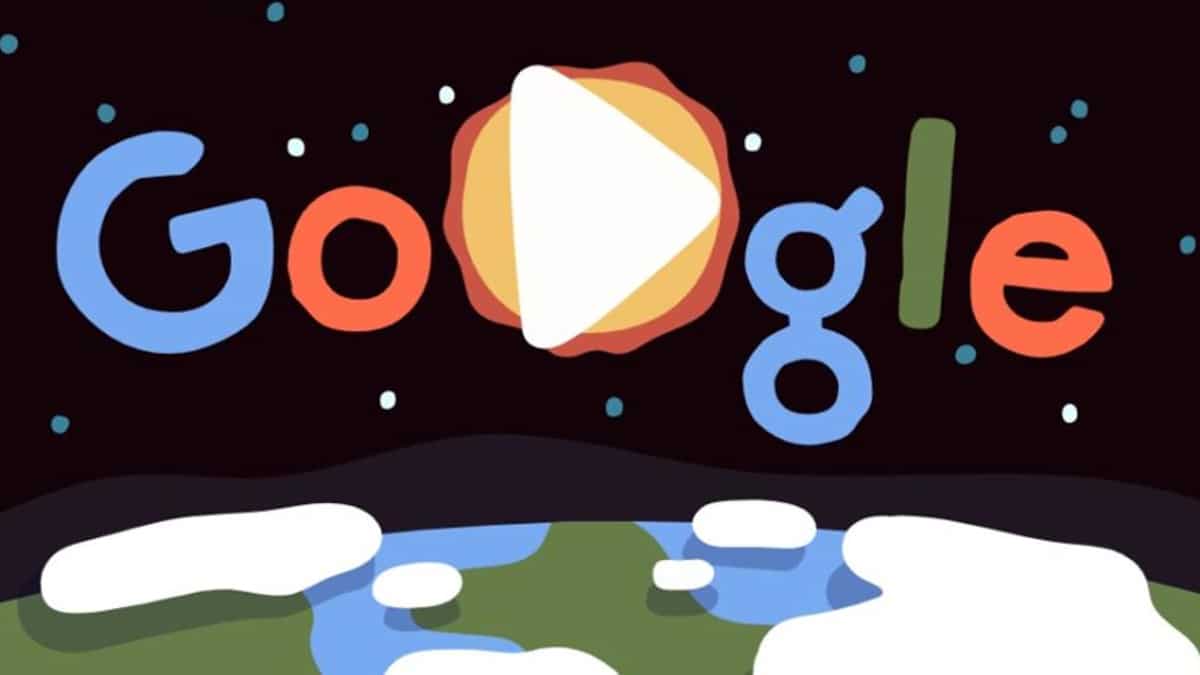
Проверете дали не е злонамерен софтуер
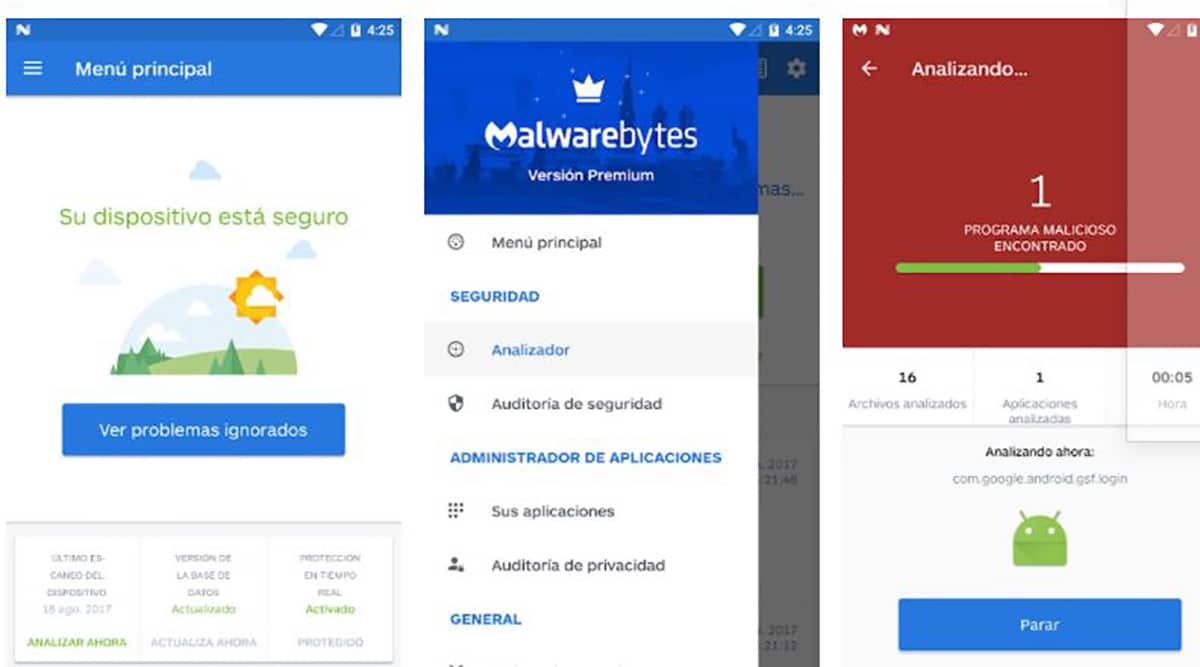
Обикновено се случва в случаи, които не са по ваша вина, по-скоро от време на време злонамерен софтуер, това се случва поради посещението на страници, известни като „небезопасни“. Ако обикновено получаваме предупредително съобщение, най-хубавото е, че бързо предаваме различните инструменти за нейната дезинфекция.
Това се случва често на компютри, но не толкова на мобилни телефони, особено когато променим езика, биваме пренасочени към друга страница и с това началната страница се е променила. Винаги е препоръчително да минете инструмент, с който да почистите компютъра или самия телефон.
Имате безплатни инструменти като AVG Free (антивирус) за компютри и телефони, както и инструменти като Malwarebytes Mobile Security, последният за премахване на зловреден софтуер. В Windows например е наличен Malwarebytes., това също е програма, която ще премахне всеки злонамерен софтуер, рекламен софтуер и др.
Сменете езика на търсачката Google
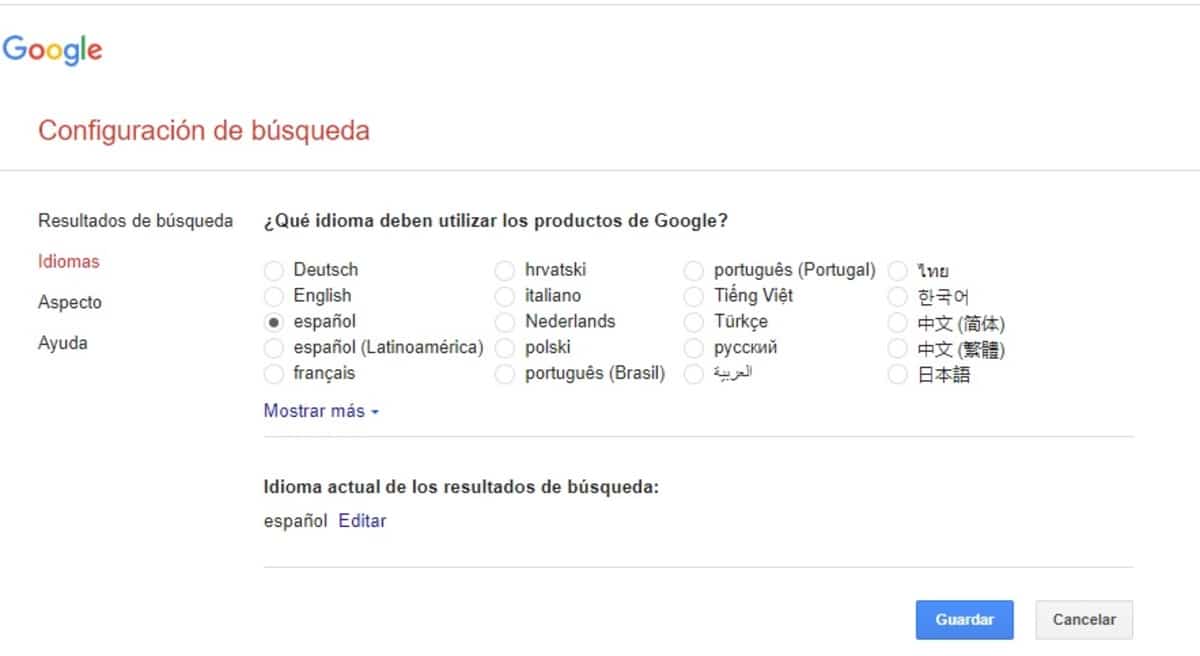
По подразбиране браузърът ще бъде достъпен на вашия език след като сте решили да инсталирате например браузъра Google Chrome, въпреки че той може да бъде променен без вашето съгласие. Най-доброто нещо в тези случаи е да нулирате езика в търсачката на Google, по-точно нейните настройки.
Ако е променено поради грешка, всичко ще се появи на езика, който сте избрали по невнимание, но това може да бъде променено дори ако е на английски, португалски, както и други. Всеки може ръчно да промени езика на търсачката Google, но правилното нещо е да възстановите този, който сте имали.
За да промените езика на търсачката Google, Направете следното:
- Първото нещо е да получите достъп до началната страница на Google, за да направите това, поставете Google.com в лентата за търсене
- След като ви зареди, отидете на „Настройки“, това се намира долу вдясно, това е шестата опция (включена на други езици)
- Сега ще се появи падащо меню, щракнете върху първата опция, нарича се „Настройки за търсене“
- След като заредите нова страница, щракнете върху „Езици“ и изберете езика „Испански“, ако искате да изберете друг, можете да го направите и да кликнете върху „Запазване“, за да влезе в сила
- Ще ви върне обратно към началната страница на Google, този път с променен език, ако сте избрали «английски», всичко ще се появи на този език
Сменете езика бързо
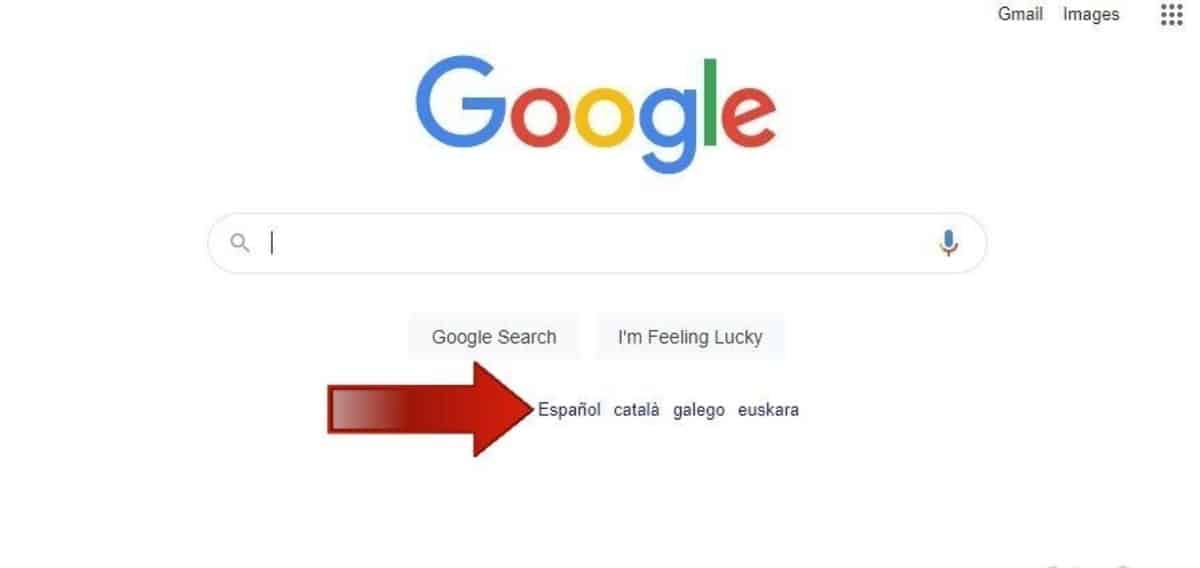
Един от начините за бърза промяна на езика на Google е от същата страница търсачката, всичко, стига да е променено случайно. Ако е на език, различен от нашия, самата страница ще ви покаже поне няколко езика, към които да превключите с малко повече от щракване на мишката или екрана.
Един от бързите начини за промяна на езика е точно под полето на Google, но ние ще ви обясним как да промените езика на Google, без да се налага да влизате в настройките. Тази промяна е достъпна както в уеб версията настолен и мобилен телефон.
Следвайте това стъпка по стъпка, за да промените езика за няколко секунди:
- Отворете адреса на Google.com в браузъра си, на компютър или мобилен телефон
- След като се зареди, ще ви покаже полето за търсене и точно под съобщението „Google предлага на“ изберете „Испански“ и автоматично ще се промени на този език
Това е бързият метод, той също обикновено работи, докато компютърът или мобилният телефон не са заразени, ако е, най-добре е да ги почистите и преконфигурирате. Няма да имаме достъп до конфигурацията на страницата, за да можем да я имаме на испански от Испания или на друг език.
Промяна на езика на Google на Android
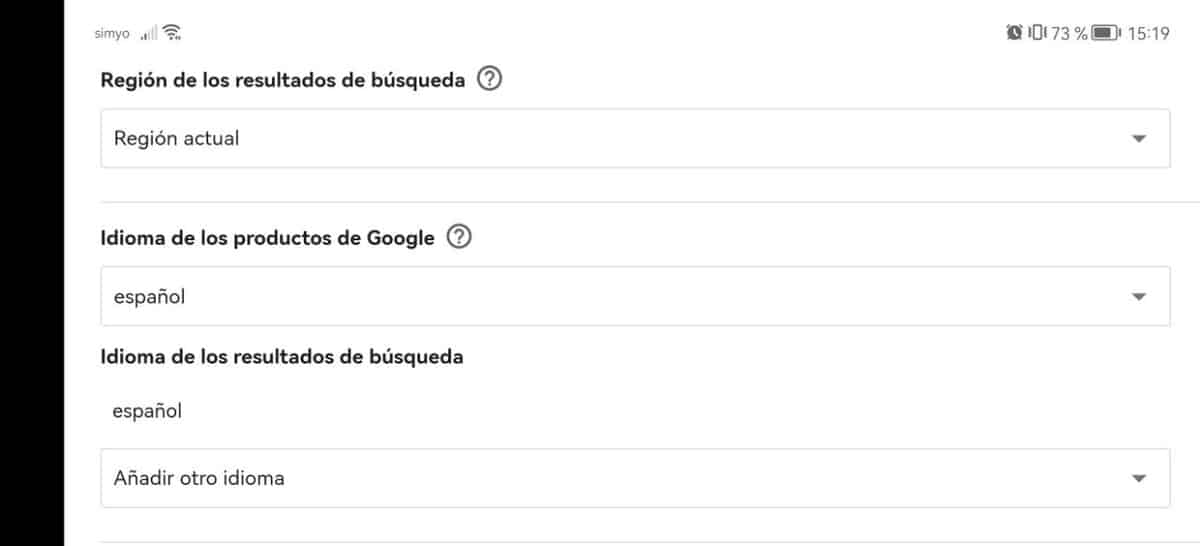
Ако това ви се е случило на вашето устройство с Android, това ще се промени поне малко в сравнение с това, ако го правите от компютър, но ще бъде сравнително подробно. Когато става въпрос за промяна на езика на Google на вашия телефон, това може да се направи във всеки браузър, който сте инсталирали.
Когато сте на телефон, опциите се показват и няма да показва никаква категория отляво, както се прави в браузъра Windows/Mac/Linux. Това се променя например в Google Chrome, ако използваме „Компютърен изглед“, където конфигурацията ще бъде идентична с тази на компютър с Chrome.
За да промените езика на Google на телефон с Android, Направете следното:
- Стартирайте браузъра Google Chrome на вашето устройство
- Отворете страницата Google.com или .es и изчакайте да се зареди напълно
- Намерете „Настройки“ долу вдясно и щракнете върху него
- След това щракнете върху „Настройки за търсене“ и изчакайте новата страница да се зареди
- Плъзнете екрана надолу, докато намерите „Език на продуктите на Google“, изберете „Испански“ и щракнете върху „OK“, за да запазите промените и това е
В този случай, за да промените езика на Google, трябва да отидете на „Език на продуктите на Google“, опция, която се появява на мобилни устройства. За да изглежда напълно като на компютър, изберете „Компютърен изглед“ в настройките на браузъра и направете стъпката, сякаш е компютър.